Cara Menghapus Label dari Tampilan Peta Google Maps
Bermacam Macam / / April 05, 2023
Google Maps menggunakan label untuk menyorot tempat menarik seperti restoran, pusat perbelanjaan, dan taman. Mereka berfungsi sebagai pusat informasi selama berjam-jam, petunjuk arah, dan ulasan. Anda juga dapat membuat label sendiri untuk rumah, kantor, atau tempat favorit Anda. Biasanya label ini cukup membantu, tetapi apakah ada opsi untuk melihat peta tanpanya? Untungnya, dimungkinkan untuk menghapus label dari tampilan peta Google Maps. Pada artikel ini, kami akan membahas cara menonaktifkan label di Google Maps dan banyak lagi.
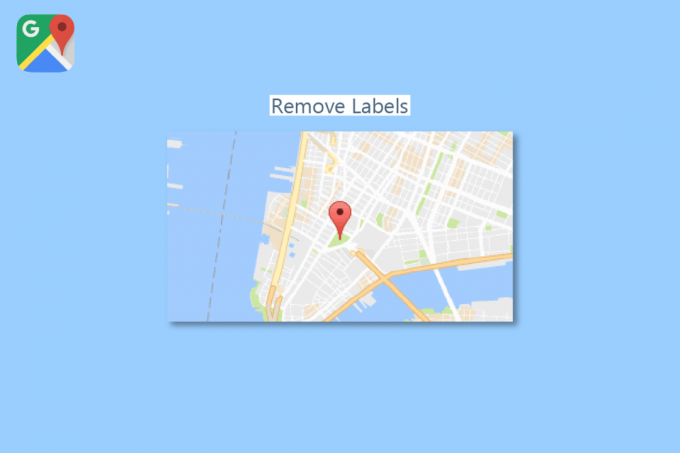
Daftar isi
- Cara Menghapus Label dari Tampilan Peta Google Maps
- Metode 1: Matikan Semua Label di Lapisan
- Metode 2: Buka Google Maps dalam Mode Penyamaran
- Metode 3: Gunakan Google My Maps
- Metode 4: Gunakan Google Map Style
- Metode 5: Hapus Label Kustom di Google Maps
- Cara Mematikan Label di Google Maps di Android
Cara Menghapus Label dari Tampilan Peta Google Maps
Label diperlukan Fitur Google Maps yang membantu kita menemukan tempat dengan mudah. Meskipun demikian, peta yang dipenuhi dengan pin dan bendera kapan pun Anda melihatnya bisa sangat mengganggu saat Anda hanya ingin bernavigasi. Di sini kami akan menyebutkan metode untuk menghapus label dari tampilan peta google maps.
Metode 1: Matikan Semua Label di Lapisan
Anda dapat dengan cepat mengaktifkan opsi ini di pengaturan Detail Peta untuk mendapatkan tampilan lokasi yang sepenuhnya bebas label. Sayangnya, fitur ini hanya bisa diakses di Google Maps versi desktop. Seiring dengan menghapus nama jalan selain pin dan label pribadi, terkadang masih berguna. Ikuti langkah-langkah di bawah ini untuk Google Maps menghapus Label:
1. Meluncurkan Peta Google di tab baru.
2. Klik Lapisan di pojok kiri bawah.

3. Klik Lagi untuk membuka detail peta.
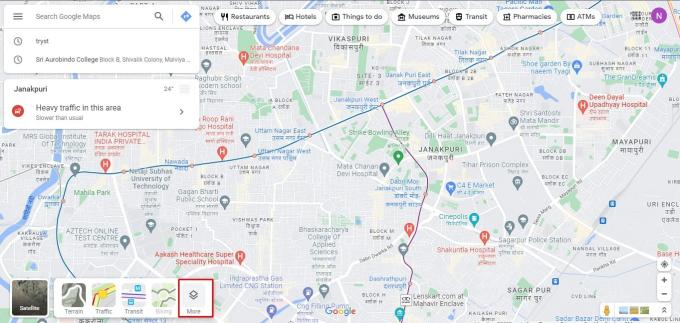
4. Selanjutnya, hapus centang Label di bawah Jenis peta untuk menghapusnya.

Baca juga:Cara Menggambar Radius di Aplikasi Google Maps
Metode 2: Buka Google Maps dalam Mode Penyamaran
Sulit untuk menggunakan peta ketika semua label dinonaktifkan. Anda mungkin memerlukan gambar Google Maps yang jelas tanpa Label pribadi Anda, tetapi dengan nama jalan dan pin. Coba gunakan mode penyamaran untuk meluncurkan Google Maps tanpa menampilkan Label Anda.
1. Luncurkan Peramban Chrome.
2. Klik pada tiga ikon titik vertikal di sudut kanan atas.
3. Selanjutnya, klik Jendela penyamaran Baru.
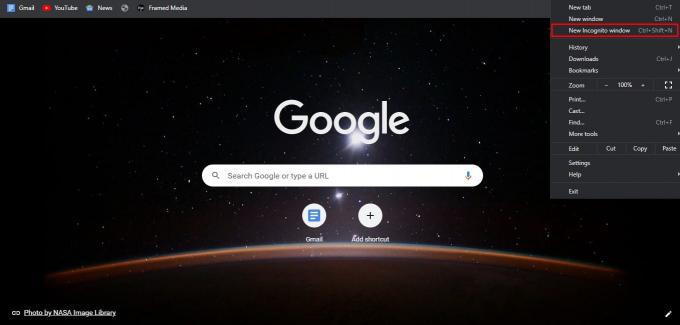
4. Sekarang, pergi ke Peta Google.

Tidak ada yang Anda simpan sebelumnya akan muncul di peta jika Anda tidak masuk ke akun Anda, tetapi Anda masih dapat menggunakan fitur lain seperti biasa. Ini adalah salah satu metode termudah untuk menghapus label dari tampilan Peta Google Maps.
Baca juga:Cara Menemukan SPBU Terdekat di Google Maps
Metode 3: Gunakan Google My Maps
Dengan menggunakan Google Maps dan alat Google My Maps, Anda dapat membuat peta unik Anda sendiri. Ini dengan mudah menawarkan lapisan dasar tanpa label yang dapat Anda pilih. Bahkan peta yang Anda buat di Google My Maps dapat dibagikan, dicetak, dan disematkan. Ikuti langkah-langkah di bawah ini untuk menonaktifkan label di Google Maps dengan menggunakan Google My Maps:
Berikut cara menghilangkan label dari tampilan Peta Google Maps dengan membuat peta di Google My Maps:
1. Pergi ke Google Petaku di browser apa pun.
2. Klik +BUAT PETA BARU pilihan di sudut kiri atas layar Anda.
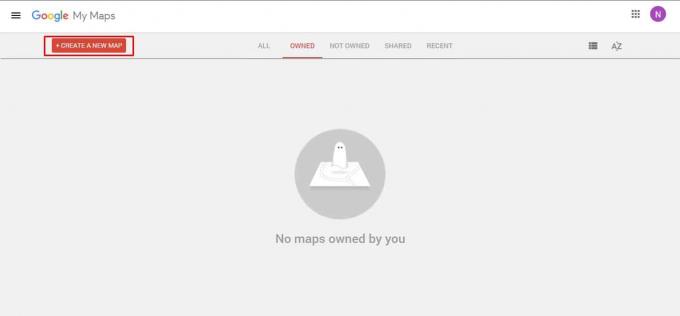
3. Klik pada panah drop-down di samping Peta dasar dan tentukan pilihanmu.
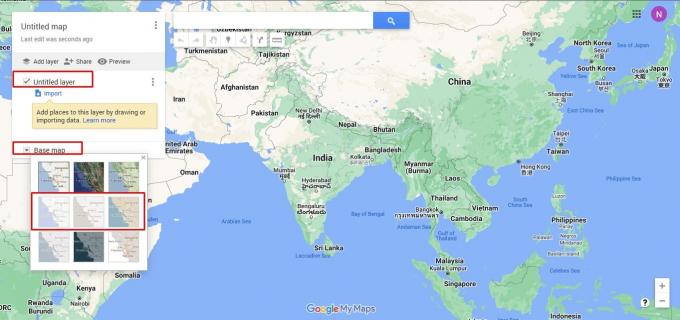
4. Klik Peta tanpa judul lalu pilih Menyimpan ikon untuk menyimpan peta yang baru Anda buat.
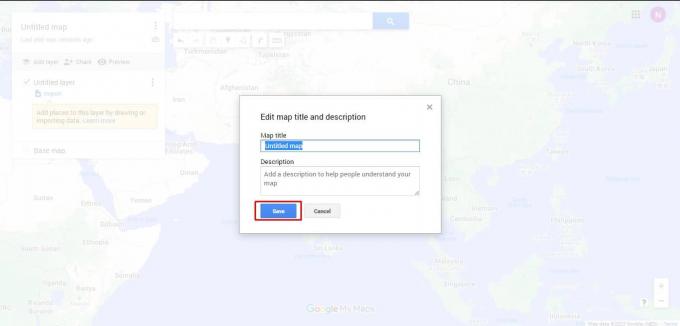
Catatan: Dengan mengeklik tiga titik di samping nama peta dan memilih opsi yang sesuai, Anda juga dapat membagikan, mengekspor, mengunduh, mencetak, atau menyematkan peta baru ini.
Baca juga: Cara Cek Lalu Lintas di Google Maps
Metode 4: Gunakan Google Map Style
Meskipun Panduan Penataan Gaya Google Maps biasanya merupakan alat yang digunakan oleh pengembang perangkat lunak, Anda dapat menggunakannya untuk membuat gaya peta unik Anda sendiri tanpa label. Dengan alat ini, Anda dapat menyingkirkan jalan dan landmark selain menghapus label Google Maps.
Anda dapat menggunakannya untuk melihat Google Maps tanpa label dengan mengikuti petunjuk di bawah ini:
Catatan: Untuk menggunakan Wizard Penataan Gaya Google Maps, Anda harus masuk ke akun Google Anda.
1. Pergi ke Wisaya Gaya: Google Maps API di browser Anda.
2. Saat diminta untuk menggunakan penataan gaya peta berbasis cloud, klik pada Gunakan wizard gaya JSON lama pilihan.

3. Selanjutnya, ketikkan alamat di Cari Alamat bidang di pojok kanan atas untuk melihat lokasi tanpa label.
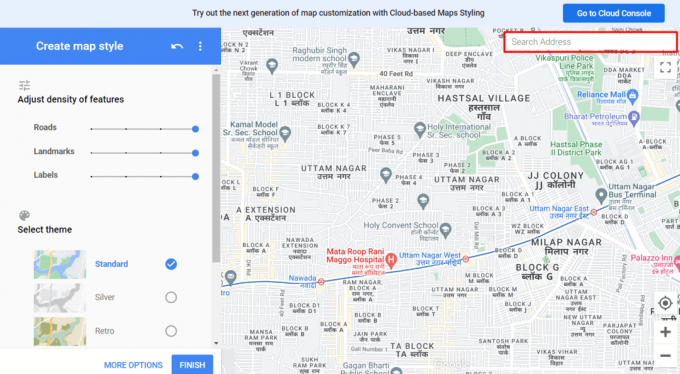
4. Sekarang, pindahkan Label penggeser ke kiri di bawah bagian Sesuaikan kerapatan fitur di menu paling kiri untuk menghapus label.
Catatan: Anda dapat memindahkan penggeser di sebelah Jalan dan Tengara untuk mengurangi kepadatannya atau menghapusnya seluruhnya.
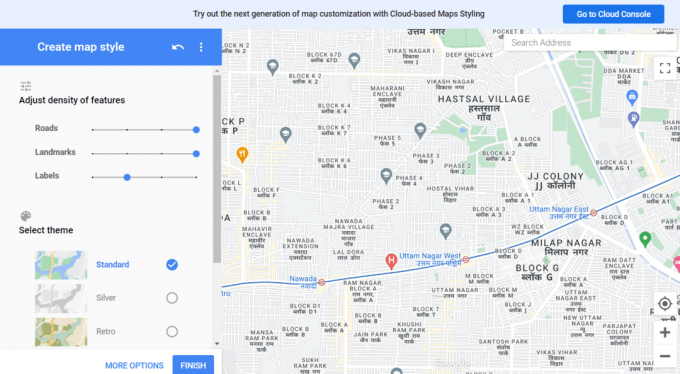
5. Klik MENYELESAIKAN setelah Anda selesai menata peta baru Anda untuk kepuasan Anda.
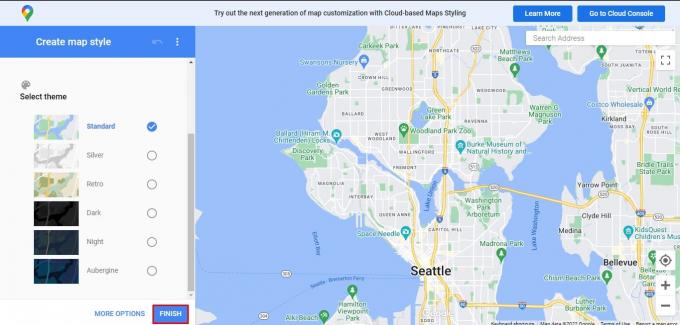
Metode 5: Hapus Label Kustom di Google Maps
Anda dapat mendesain label unik untuk rumah, tempat usaha, dan lokasi favorit Anda menggunakan Google Maps. Google Maps menghapus label bisnis atau label khusus yang tidak ingin Anda lihat lagi di Google Maps.
1. Di desktop atau laptop Anda, luncurkan browser web apa pun, buka Peta Google dan masuk dengan akun Google Anda.
2. Klik pada ikon burger dan pergi ke tempat Anda.
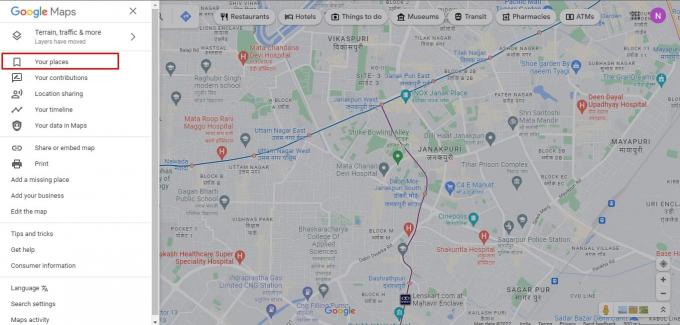
3. Pilih Berlabel di atas.
4. Selanjutnya, klik X di samping label yang ingin Anda hapus.

Baca juga: Cara Mengatasi Google Maps Lambat
Cara Mematikan Label di Google Maps di Android
Untuk membersihkan kekacauan di peta Anda, hapus Label yang tidak lagi Anda gunakan. Ini adalah bagaimana Anda dapat melakukannya di smartphone Android:
1. Buka aplikasi Google Maps di perangkat Android Anda.
2. Ketuk Diselamatkan di dasar.

3. Sekarang pergi ke Berlabel.
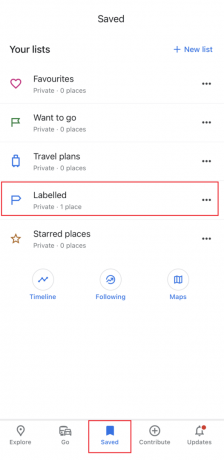
4. Ketuk pada tiga titik di sebelah label yang ingin Anda hapus dan pilih Hapus Beranda.
Catatan: Kata Rumah diganti dengan nama label sebenarnya.
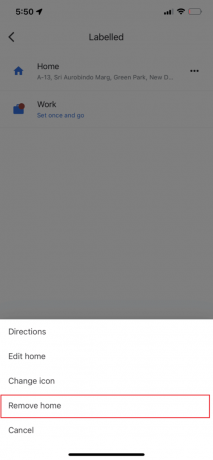
Pertanyaan yang Sering Diajukan (FAQ)
Q1. Bagaimana cara menyembunyikan label di Google Maps?
Jwb. Anda dapat menggunakan metode yang kami cantumkan di atas untuk menghapus label dari tampilan Peta Google Maps untuk menyelesaikan masalah Anda.
Q2. Apakah Label Google Maps Publik?
Jwb. TIDAK. Fitur Label Google Maps memungkinkan Anda memberi nama unik pada pin apa pun. Saat Anda melabeli suatu lokasi, namanya akan berubah di peta Anda, tetapi jangan khawatir—Anda adalah satu-satunya orang yang dapat melihat label tersebut.
Q3. Bisakah Anda menghapus penanda dari Google Maps?
Jwb.Ya, Anda dapat menghapus penanda dari Google Maps.
Direkomendasikan:
- Apa itu Penyegaran Aplikasi Latar Belakang di Android?
- Apa itu Akselerasi Perangkat Keras Google Chrome?
- Cara Menemukan Setengah Jalan Antara Dua Tempat di Google Maps
- Cara Mendapatkan Rute Tercepat Google Maps dengan Banyak Tujuan
Label adalah komponen penting Google Maps yang mempermudah pencarian lokasi. Di sisi lain, peta yang memiliki bendera dan pin di atasnya bisa sangat mengganggu saat Anda hanya mencoba berkeliling. Kami berharap dengan memberi Anda informasi dalam artikel ini, Anda dapat melakukannya hapus label dari tampilan Peta Google Maps. Salah satu metode yang kami berikan pasti akan membantu Anda menyelesaikan masalah Anda.

Elon Decker
Elon adalah penulis teknologi di TechCult. Dia telah menulis panduan cara kerja selama sekitar 6 tahun sekarang dan telah membahas banyak topik. Dia suka membahas topik yang terkait dengan Windows, Android, dan trik serta tips terbaru.



